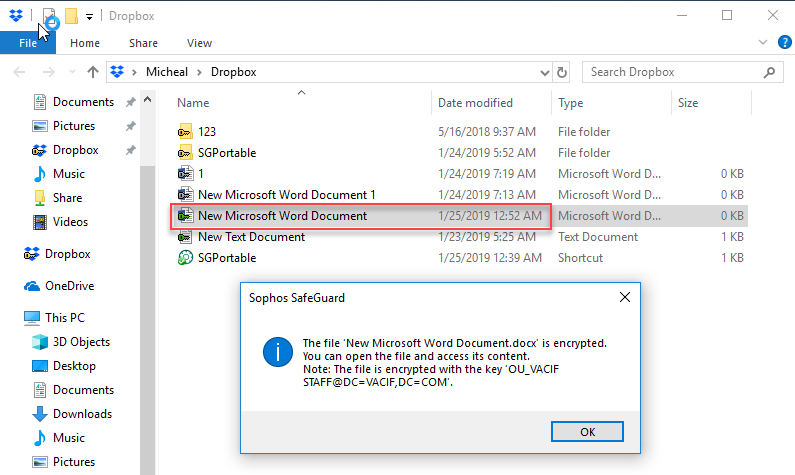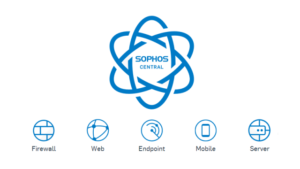Bài viết này sẽ hướng dẫn cách cài đặt để mã hóa các tệp tin khi người dùng lưu chúng trên dịch vụ lưu trữ đám mây Dropbox.
Sơ đồ mạng và các bước cần thực hiện
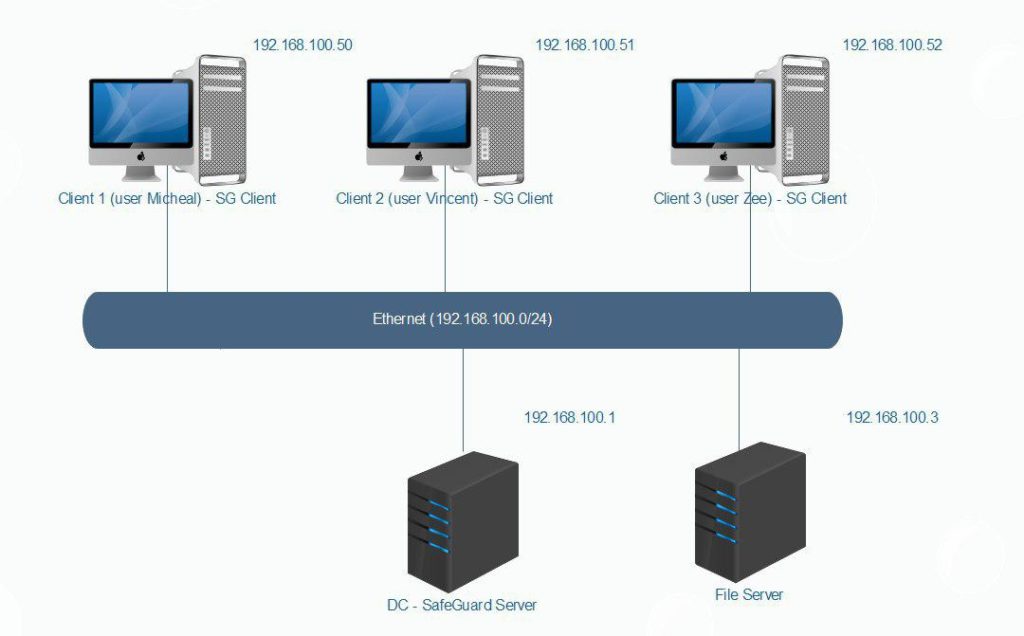
- Để thực hiện việc mã hóa chúng ta cần phải cài đặt SafeGuard Server lên máy DC và cài đặt SafeGuard Client và Dropbox lên các máy Client 1-2-3.
- Các bạn có thể xem hướng dẫn cách cài đặt ở đường dẫn sau:
- Hướng dẫn cài đặt SafeGuard Server.
- Hướng dẫn cài đặt SafeGuard Client với Location-Based.
- Tiếp theo chúng ta sẽ tạo policy trên máy DC -Safeguard Server cho phép tự động mã hóa các các file khi người dùng sử dụng ứng dụng của Dropbox để lưu trữ tập tin lên đám mây.
Hướng dẫn cấu hình
Trên máy DC -SafeGuard Server
- Mở SafeGuard Management Center và đăng nhập với mật khẩu.
- Nhấp Policies ở phía dưới bên trái, sau đó nhấp phải lên Policy Items > New > Device Protection.
- Đặt tên cho policy là Encrypt Dropbox.
- Ở phần Device Protect Target, chọn Cloud Storage > Dropbox và sau đó nhấp OK.
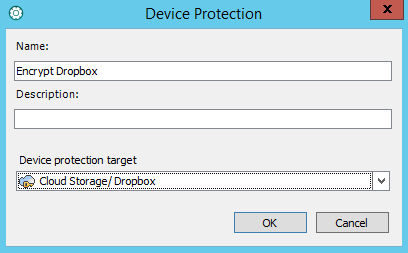
- Kiểm tra lại các thông tin giống như hình dưới và nhấp Save.
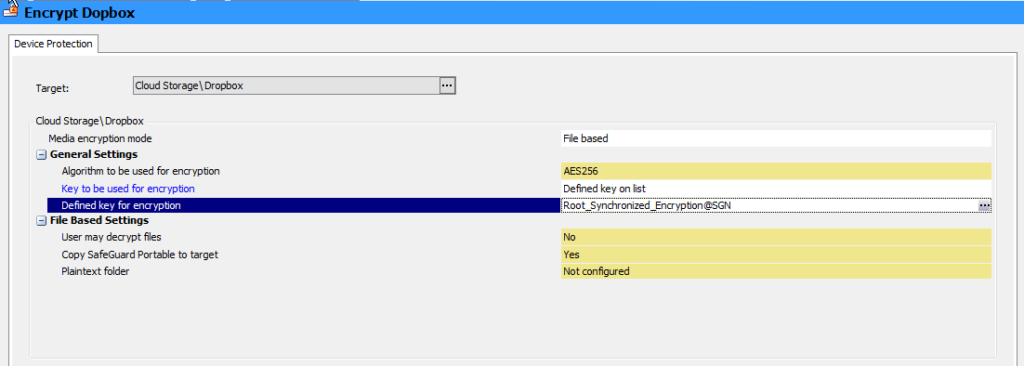
- Để áp dụng policy, nhấp Users and Computers.
- Nhấp vào VACIF.COM > VACIF STAFF > Policies tab.
- Kéo và thả policy Encrypt Dropbox từ bảng Available đến bảng Policies và nhấp Save.
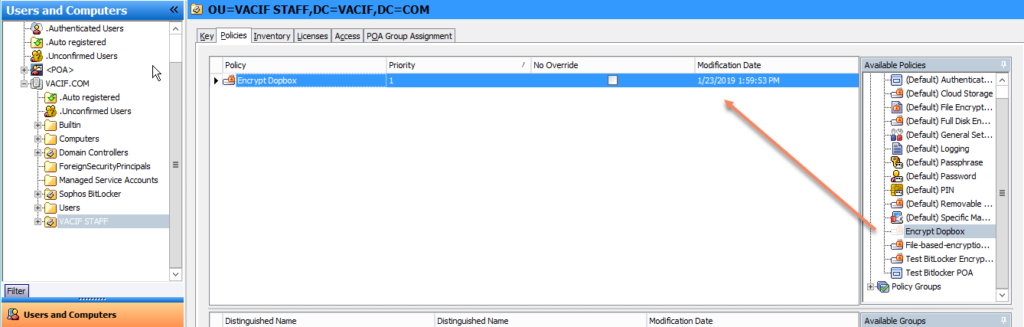
Trên máy Client 1
- Nhấp đúp chuột vào biểu tượng SafeGuard ở khay để cập nhật policy.
- Mở ứng dụng Dropbox đã được cài đặt và đăng nhập.
- Sau đó nhấn Open My Dropbox > Coutinue with Dropbox basic.
- Thư mục Dropbox hiện lên, bạn sẽ nhìn thấy SGPortable trong thư mục.
- Các tập tin được đồng bộ tải về từ Dropbox đều bị mã hóa.
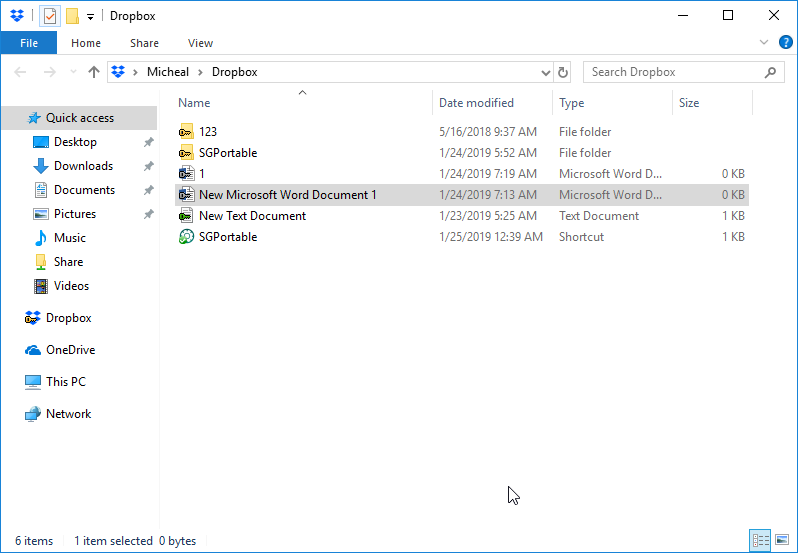
- Nhấp chuột phải trên Desktop và chọn New > New Word Document.
- Nhấp chuột phải vào tập word vửa tạo chọn SafeGuard File Encryption > Show Encryption state.
- Bảng thông báo sẽ xuất hiện với nội dung là tập tệp này chưa bị mã hóa.
- Kéo và thả tập word vào thư mục Dropbox.
- Nhấp chuột phải vào thư mục chọn SafeGuard File Encryption > Show Encryption state.
- Lúc này thông báo có nội dung là tập đã bị mã hóa.